为什么同一台电脑需要装多个系统?因为家庭电脑一般都是多人运用用,要做到互不干扰最好就装多个系统。而且一些经常用家庭电脑办公和游戏的朋友,可以装多个系统,一个系统专门办公,一个系统专门玩游戏,等等。一个固态硬盘装几十个电脑操作系统?是真的!微软从WIN开始,后面的电脑操作系统,都加入了VHD(虚拟硬盘)技术。有了VHD(虚拟硬盘)技术,我们可以在一个硬盘上装10个,几十个(相同或者不一样的)系统,只要你的硬盘够大,而且有需要,你甚至可以在一个硬盘装入一百个操作系统。而且这个虚拟硬盘,不像内存虚拟的硬盘一样,一关机就GAME OVER了。它和我们正常的系统一样都是长久的,独立的。你甚至,可以把装有系统的虚拟硬盘随意移动到任何电脑上。下面10分钟让大家学会,一盘多系统的技术。
一、准备:
1. 一个大一点的硬盘。
我这里是选择的一个悍将480G的固态硬盘。它的速度和容量都非常好,够用,而且质量过硬,性价比超高。

妙用虚拟硬盘——教你一个固态硬盘装几十个电脑操作系统 图1秀秀测验参数:

妙用虚拟硬盘——教你一个固态硬盘装几十个电脑操作系统 图2
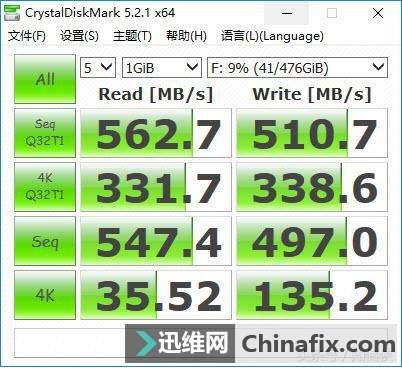
妙用虚拟硬盘——教你一个固态硬盘装几十个电脑操作系统 图3
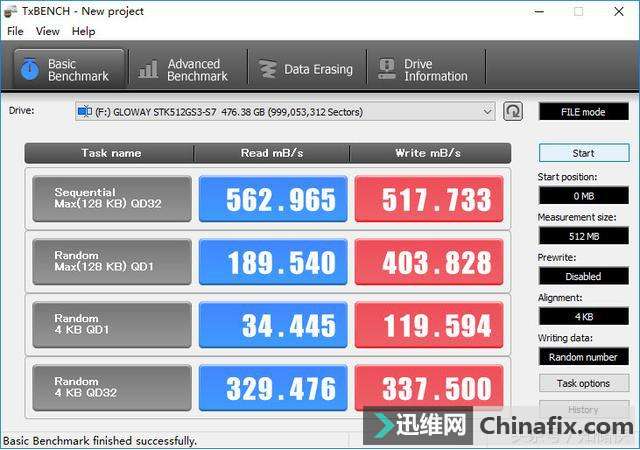
妙用虚拟硬盘——教你一个固态硬盘装几十个电脑操作系统 图4
2. 操作系统。(一个或者多个操作系统)
我这里就准备了一个系统,是WIN7旗舰版。当然你也可以准备几个不一样的操作系统,WIN7、WIN8、WIN10,一个虚拟硬盘上装一个操作系统,这样一个硬盘就可以体验不一样的操作系统了。
3. 软件:Ghost安装器、EasyBCD2.3

妙用虚拟硬盘——教你一个固态硬盘装几十个电脑操作系统 图5二、虚拟硬盘/创建VHD
1.进入硬盘管理

妙用虚拟硬盘——教你一个固态硬盘装几十个电脑操作系统 图62.点击更多操作,选择“创建VHD”

妙用虚拟硬盘——教你一个固态硬盘装几十个电脑操作系统 图7
我这是一个示范,这张图貌似没保存到。不影响什么的。我原来的储存位置是G:/家庭用户1.VHD。
点击确定,一直往下,完成VHD创建动作后,注意在“计算机管理”的这个界面下面会提醒你。

妙用虚拟硬盘——教你一个固态硬盘装几十个电脑操作系统 图83. 右键点击我们刚创建的磁盘,完成“初始化”。然后鼠标移动到右边,右键新建“简单卷“同样命名也命名为”家庭用户1“,方便后面好识别。
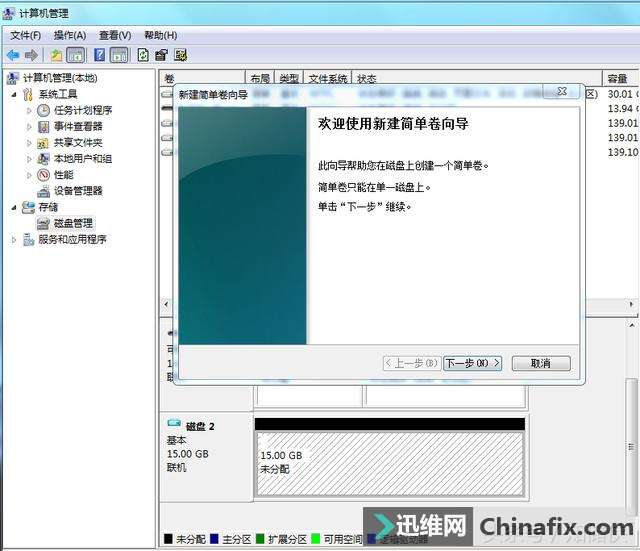
妙用虚拟硬盘——教你一个固态硬盘装几十个电脑操作系统 图94. 我建了3个VHD虚拟硬盘。
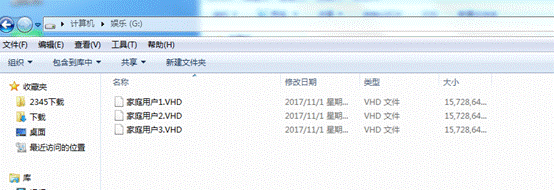
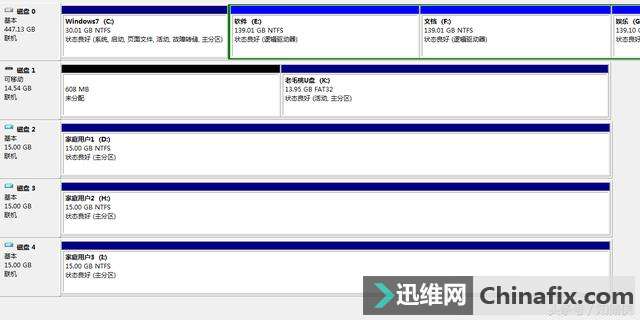
妙用虚拟硬盘——教你一个固态硬盘装几十个电脑操作系统 图10家庭用户1-3。
三、将虚拟硬盘家庭用户1-3,一一灌入操作系统。
这就要用到Ghost安装器了。

妙用虚拟硬盘——教你一个固态硬盘装几十个电脑操作系统 图11

妙用虚拟硬盘——教你一个固态硬盘装几十个电脑操作系统 图12
选择你要灌入系统的硬盘,选择你的操作系统所在的位置。执行,Ok。
把系统一一灌入到“家庭用户1-3”。
现在每个虚拟硬盘都有系统了。
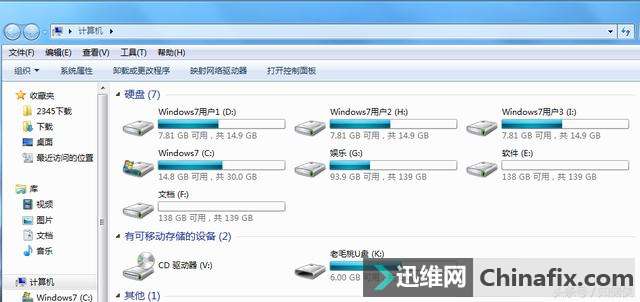
妙用虚拟硬盘——教你一个固态硬盘装几十个电脑操作系统 图14
四、设置引导。
光有系统也没有毛用。还需要引导。
这里我们就要用到EasyBCD了。
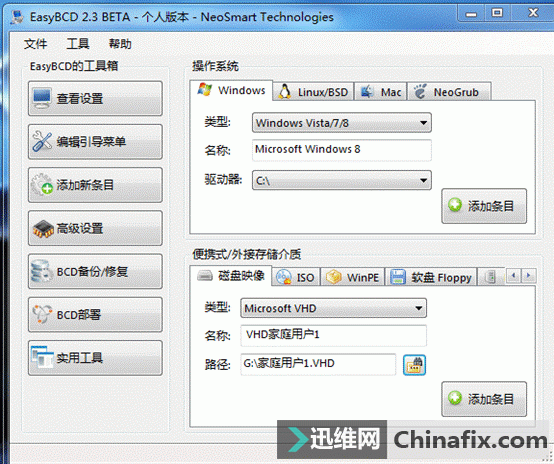
妙用虚拟硬盘——教你一个固态硬盘装几十个电脑操作系统 图15
进入EasyBCD后,在右下角,“便携式/外接储存介质”下面,类型选微软VHD,名称“VHD家庭用户1”,路径:
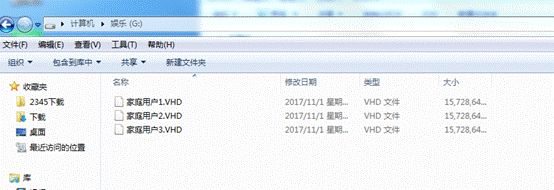
妙用虚拟硬盘——教你一个固态硬盘装几十个电脑操作系统 图16
存哪里就选哪里。
点击“添加条目”,下面会出现提醒。将VHD家庭用户1的引导加入了。再把家庭用户2、3的都加入。
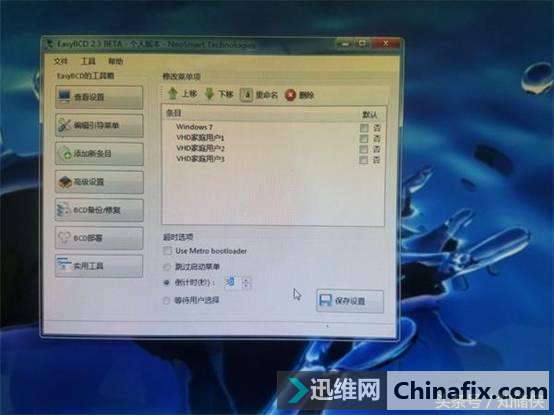
妙用虚拟硬盘——教你一个固态硬盘装几十个电脑操作系统 图17
在编辑引导菜单里看看自己加入的引导是否成功。
五、大功告成、打完收工。
现在当你的电脑启动时,引导程序就会让你选择,到底进原来的系统,还是进VHD家庭用户1-3了。
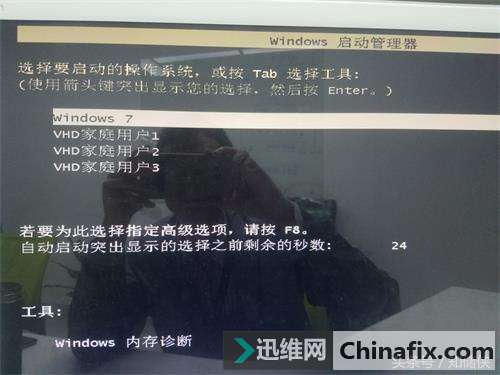
妙用虚拟硬盘——教你一个固态硬盘装几十个电脑操作系统 图18
第一次进入家庭用户1-3,系统会自动装好。以后选择引导直接进就OK了。
六、终章。
VHD(虚拟硬盘)的方式是一盘多系统最靠谱的方式了。大有用处!我研究了很久,其他方式很复杂,且容易出错。还好最后找到这样一个一盘多系统的的简单方式,希望对大家有用。如果有的朋友感兴趣,但是还是看不懂,请您关心我,私信我,或者留言需要视频教程。如果有空,我会做一个视频给大家。




















 8416
8416











 被折叠的 条评论
为什么被折叠?
被折叠的 条评论
为什么被折叠?








